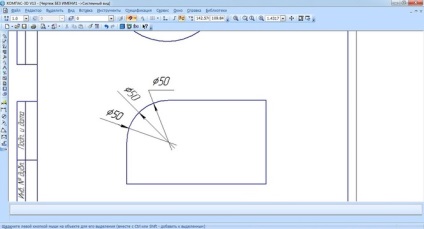În ultima lecție am considerat o astfel de operațiune ca notația dimensiunilor liniare. Acum, ia în considerare o operațiune similară, dar numai cu dimensiunea cercurilor sau fileurile. O astfel de operație, ci mai degrabă o funcție a programului se numește „dimensiune diametrală.“
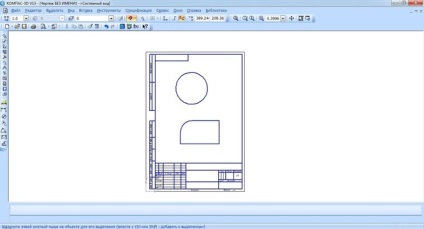
Desenați cele două forme de bază: un cerc și un dreptunghi. Pe dreptunghiul do rotunjire (panoul „Geometrie“, „rotunjire“ buton). În aceste cifre, și va indica dimensiunile diametrale. După cum sa menționat în lecția precedentă activa bara de instrumente „Dimensiuni“, apoi faceți clic pe „dimensiune diametrală“.
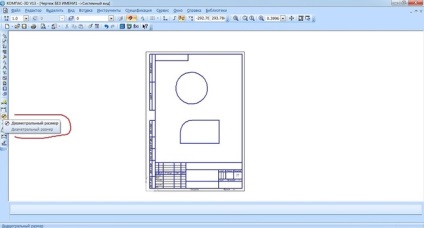
După apăsarea butonului, programul ne oferă un punct sau un arc de cerc pentru dimensionarea. Începem cu un cerc. Butonul din stânga al mouse-ului click pe circumferința, după care apare conturul dimensiunea viitoare, apoi se deplasează mouse-ul, alegeți o dimensiune mai mult sau mai puțin precise și convenabil de locație. Pentru a finaliza operația, apăsați din nou butonul stâng al mouse-ului, apoi apăsați tasta Esc de pe tastatură. Dimensiunea este setat. Acum va revizui ușor, care, din nou, dublu-clic pe stânga faceți clic pe butonul mouse-ului pe dimensiunea.
Vă rugăm să acorde o atenție la linia de jos a programului (bara de stare), este necesar să accesați fila „Settings“, apoi du-te la meniul drop-down pentru a selecta - „Pe raft, la stânga“, apoi apăsați pe Ctrl + Enter de pe tastatură. Vezi de linia de cota si trăgătorul sa schimbat. În același și alți parametri pot fi specificate fila sunt aceleași așa cum am descris în lecția precedentă. Dar când setarea dimensiuni diametrale, multe dintre parametrii care nu sunt puse în aplicare.
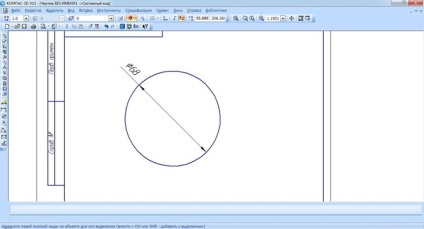
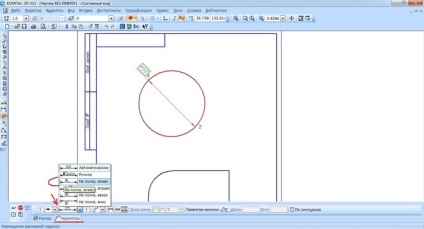
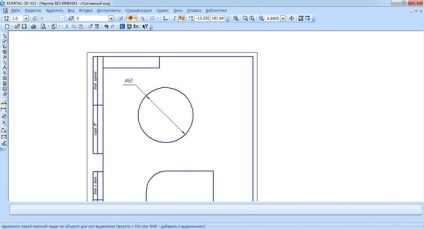
Acum, schimba dimensiunea tip, de exemplu, de file. Repetați pașii de mai sus: activa bara de instrumente „Dimensiuni“, apoi faceți clic pe „dimensiune diametrală“, apoi bara de stare faceți clic pe „linia Dimensiune cu marja“ și punctul clic pentru rotunjire.
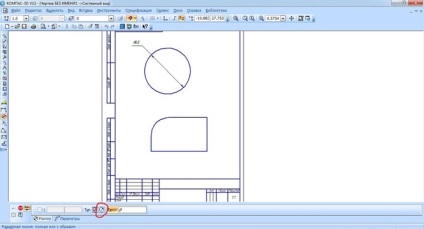
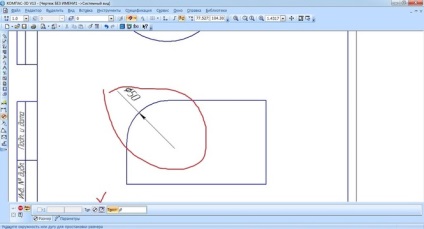
Dimensiunea este setat. Pentru a instala raftul repetă operația de editare a parametrilor liniei de cota. Unii dintre parametrii pentru a modifica exemplele enumerate în imaginea de mai jos.